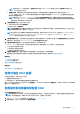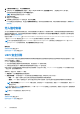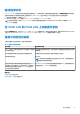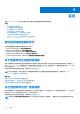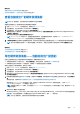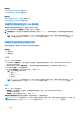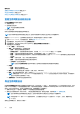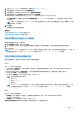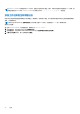Users Guide
Table Of Contents
- Dell Lifecycle Controller GUI v2.40.40.40 用户指南
- 简介
- 使用 Lifecycle Controller
- 操作系统部署
- 监测
- 固件更新
- 配置
- 维护
- 易用系统组件名称
- 使用系统设置和引导管理器
- 故障排除和常见问题
3. 在操作系统部署页面上,单击部署操作系统。
4. 在 Deploy OS(部署操作系统)页面中,单击 Configure RAID First(首先配置 RAID),然后单击 Next(下一步)。
可用于配置的存储控制器显示在 RAID 配置页面中。
注: 确保所选控制器不处于非 RAID 模式。
5. 选择存储控制器。
将显示 RAID 配置选项。
6. 按照屏幕上的说明完成 RAID 设置任务,然后单击完成。
RAID 配置已应用于虚拟磁盘,并且显示选择操作系统页面。您可以继续安装操作系统。有关安装操作系统的信息,请参阅安装
操作系统。
无人值守安装
无人值守安装是脚本化操作系统安装过程,允许您使用配置文件以最少的介入安装操作系统。使用此选项需要包含所需操作系统设
置信息的脚本配置文件。仅当您选择要安装的操作系统兼容无人值守安装时才可使用无人值守安装选项。要使用无人值守模式部署
操作系统,请参阅安装操作系统。
您还可以参阅 Dell TechCenter 上的 Unattended Installation of Operating Systems from Lifecycle Controller on Dell PowerEdge Servers
(通过 Dell PowerEdge 服务器上的 Lifecycle Controller 进行操作系统的无人值守安装)白皮书。
注: 无人值守安装功能仅适用于 Microsoft Windows 和 Red Hat Enterprise Linux 7 操作系统。如果您选择 Windows 或 Red Hat
Enterprise Linux 7 以外的操作系统,无人值守安装选项将显示为灰色。
相关任务
安装操作系统 页面上的 20
使用可选的 RAID 配置 页面上的 21
UEFI 安全引导
UEFI 安全引导是一种通过验证驱动程序和操作系统加载程序是否使用由固件授权的密钥进行签名来确保引导过程安全的技术。在启
用安全引导功能后,可确保:
● BIOS 引导选项处于禁用状态。
● 对于在所有管理应用程序中的操作系统部署,仅支持基于 UEFI 的操作系统。
● 只有经过身份验证的 EFI 映像和操作系统加载程序可以通过 UEFI 固件启动。
您可以使用 Dell 管理应用程序以本地或远程方式启用或禁用“安全引导”属性。Lifecycle Controller 仅支持在 UEFI 引导模式下使用
“安全引导”选项部署操作系统。
有两种与“安全引导”关联的 BIOS 属性:
● 安全引导 — 显示安全引导是启用或是禁用。
● 安全引导策略 — 允许您指定 BIOS 用于身份验证的策略或数字签名。策略可以分为以下几类:
○ 标准 — BIOS 使用一组默认证书在引导过程中验证驱动程序和操作系统加载程序。
○ 自定义 — BIOS 使用一组特定证书(您可以通过标准证书导入或删除)在引导过程中验证驱动程序和操作系统加载程序。
注: 安全引导策略在 Lifecycle Controller 中是只读的。您只能在 BIOS 中更改此设置。要进入 BIOS 系统设置程序,请在 POST
期间按 <F2>。
注: 仅当系统上的 BIOS 支持安全引导功能时,Dell 第 12 代 PowerEdge 服务器上才支持此功能。要使用“安全引导”选项部署操
作系统,请参阅安装操作系统。
注: 有关 UEFI 的更多信息,请访问 uefi.org。
相关任务
安装操作系统 页面上的 20
使用可选的 RAID 配置 页面上的 21
22
操作系统部署